如何设置Google App专用密码以通过IMAP或POP访问Gmail帐户
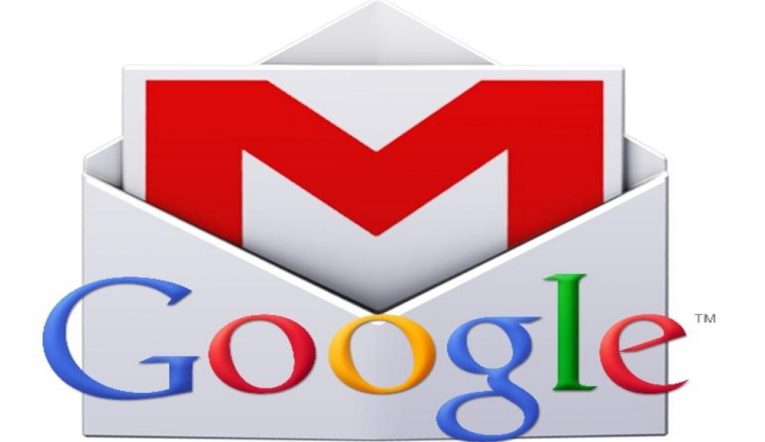
您是否正在Google帐户上使用两因素验证,该验证需要唯一的代码(通过短信,通话或电话应用接收)以及登录凭据?如果是这样,您应该知道计算机程序(例如桌面电子邮件),Microsoft Outlook或其他电子邮件服务无法从两因素身份验证应用程序发送或接收这些代码。不过不要担心,有办法解决这个小问题。该解决方案是仅针对某些应用程序的特殊代码。这些代码是唯一的密码,与您的个人帐户绑定,仅用于一个指定的程序。
如何创建Gmail应用专用代码。
为了为电子邮件客户端,实用程序或附加组件创建新密码,以便在运行2FA的情况下通过IMAP或POP访问您的Gmail帐户,您需要执行以下步骤:
- 选择您自己的姓名或用户照片,位于Gmail收件箱右上角的旁边。
- 您会看到一个特殊的表。点击其中的“我的帐户”链接。
- 按“登录Google” 。它位于“登录和安全字段”下 。
- 在“密码和登录”方法部分的下面,您将看到一个名为“应用密码”的字段。点击它。
- 出现提示时输入您的Gmail密码,然后按“下一步” 。
- 在下一个窗口中,需要确保在“选择应用程序”下拉菜单中选择“邮件”或“其他” 。如果选择“邮件” ,则必须从标有“选择设备”的菜单中选择一台计算机或设备。
- 另一方面,如果选择“其他” ,则必须手动输入应用程序或附加组件,以及可选的设备名称。
- 无论哪种方式,一旦完成,请按“生成” 。
- 找到并立即使用密码(可在您的设备的应用密码下方找到该密码)。
- 在电子邮件客户端或Gmail附件中输入密码。
- 点击“完成” 。
如何管理应用专用密码。
使特定于程序的密码如此重要的原因在于,您可以根据所使用的特定服务来删除或重新设置密码,而不必修改帐户的主密码,这有很多潜在的缺点。例如,如果您确实需要为应用程序,客户端或服务生成特定于程序的新代码,只需删除之前设置的密码,但现在不再需要该应用程序。
通常,明智的做法是仅对一项服务使用特定于程序的密码。自然,您可以随意设置任意数量的密码。





